iPhone 使用手冊
- 歡迎使用
-
-
- 相容於 iOS 26 的 iPhone 機型
- iPhone 11
- iPhone 11 Pro
- iPhone 11 Pro Max
- iPhone SE(第二代)
- iPhone 12 mini
- iPhone 12
- iPhone 12 Pro
- iPhone 12 Pro Max
- iPhone 13 mini
- iPhone 13
- iPhone 13 Pro
- iPhone 13 Pro Max
- iPhone SE(第三代)
- iPhone 14
- iPhone 14 Plus
- iPhone 14 Pro
- iPhone 14 Pro Max
- iPhone 15
- iPhone 15 Plus
- iPhone 15 Pro
- iPhone 15 Pro Max
- iPhone 16
- iPhone 16 Plus
- iPhone 16 Pro
- iPhone 16 Pro Max
- iPhone 16e
- iPhone 17
- iPhone 17 Pro
- iPhone 17 Pro Max
- iPhone Air
- 設定基本功能
- 將 iPhone 打造成你的個人風格
- 拍攝絕佳的照片和影片
- 與親朋好友保持聯繫
- 與家人共享功能
- 使用 iPhone 處理日常大小事
- Apple 支援提供的專家建議
-
- iOS 26 的新功能
-
- 指南針
- 捷徑
- 提示
-
- 開始使用輔助使用功能
- 設定時使用輔助使用功能
- 更改 Siri 輔助使用設定
- 快速開啟或關閉輔助使用功能
- 與另一部裝置共享你的「輔助使用」設定
- 版權聲明與商標
在 iPhone 上的「訊息」中使用 iMessage App
你可以透過 iMessage App 傳送投票、玩遊戲、錄製語音訊息、分享歌曲還有執行更多操作,不需要離開「訊息」App 就能完成。你可以自訂可用 App 的列表,或加入你在 App Store 中找到的 iMessage App。
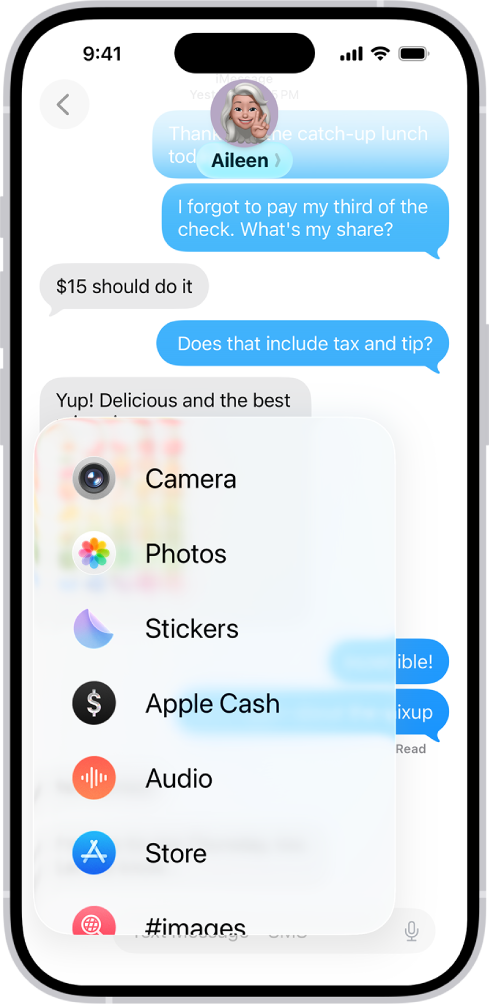
重新排列 iMessage App
前往 iPhone 上的「訊息」App
 。
。在對話中,點一下
 。
。按住列表中任何一個 App 圖像直到稍微縮小,然後拖移到你希望的位置。
若要將 App 圖像搬到其他頁面,請拖移到選單最上方或下方邊緣。你可能需要稍後片刻,新頁面才會顯示。
加入 iMessage App
「訊息」App 內含 iMessage App,你可用來傳送投票、照片、影片、語音訊息、貼圖等項目。你可以下載其他 iMessage App 以取得更多選項。
前往 iPhone 上的「訊息」App
 。
。在對話中,點一下
 。
。點一下「商店」來開啟 iMessage 的 App Store。
點一下 App 來查看更多詳細資訊和評論,然後執行下列任一項操作:
購買 App:點一下價格。款項會使用與你「Apple 帳號」綁定的方式支付。
下載免費 App:點一下「取得」。
感謝您的寶貴意見。